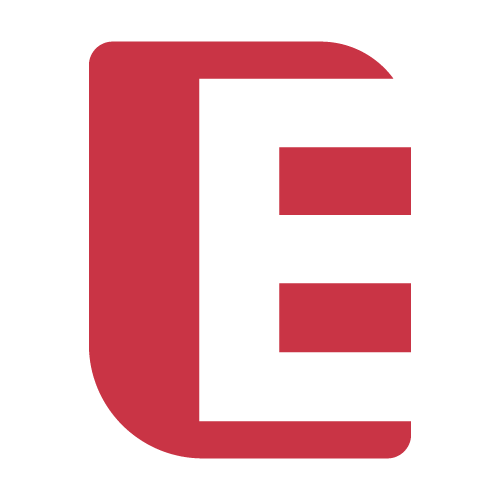环境搭建
Java和Python SDK示例要求在开发系统上安装Java JDK和Python解释器,并且正确设置环境变量。
不同版本的Windows操作系统设置环境变量的步骤不同。
Java
确保安装Java SE JDK(x32/x64)或在此下载安装。
安装完成后,需定义环境变量JAVA_HOME,并正确设置PATH变量JAVA_HOME必须指向安装Java的目录,PATH变量需要包含Java二进制文件目录。
例如,假设您安装了JDK 1.8.0版本,JAVA_HOME路径将是:
JAVA_HOME=C:\Program Files\Java\jdk1.8.0_65然后需要修改PATH系统变量以包含JDK二进制文件目录,例如:
C:\Program Files\Java\jdk1.8.0_65\bin提示
SmartEDB尚未与其他JDK(OpenJDK等)进行测试,也不能保证其与其他JDK的正常运行。
如果尝试其他JDK时,返回MCO_E_VERS_MISMATCH错误代码,则建议切换到Oracle JDK。
Python
Python可以从官方网站下载。对Windows平台的Python API支持使用了Visual Studio 2008构建的官方Python可执行文件。因此,需要Visual Studio 2008 C Runtime(CRT)来运行Python解释器。
Python解释器需要正确设置PYTHONPATH环境变量。默认情况下,Python Wrapper将安装在SmartEDB安装根目录的target/bin/Python子目录中。所以PYTHONPATH的路径是:
PYTHONPATH=C:\SmartEDB\target\bin\pythonODBC
SmartEDB HPC和SmartEDB SQL包括JDBC驱动程序,可用于连接SmartEDB数据库。
- 通常在安装过程中会自动安装ODBC驱动程序。
- 在Windows x64系统上,可以安装x64或x32 ODBC驱动程序,具体取决于使用该驱动程序的应用程序(x64/x32)。
准备工作
为了便于安装过程,建议设置或验证以下内容:
- 检查是否正确安装了Visual Studio当前版本平台(x32或x64)。
- 为文件
C:\Windows\System32\odbcad32.exe创建名为odbcad32_x64的桌面快捷方式。 - 为文件
C:\Windows\SysWOW64\odbcad32.exe创建名为odbcad32_x32的桌面快捷方式。 - 为名为cmd的文件
C:\Windows\System32\cmd.exe创建桌面快捷方式。
卸载驱动程序
作为新安装之前的清理步骤执行,
- 使用右键单击cmd快捷方式,选择菜单项**"以管理员身份运行"**,并选择用户Administrator以管理员权限打开。
- 将进入SmartEDB安装目录下的**\odbc\bin**。根据x64或x32平台,选择运行指令。如果以前没有安装ODBC驱动程序或已经卸载了ODBC驱动程序,可能会出现错误消息。
C:\Windows\System32\regsvr32.exe /u .\McoOdbcSetup64.dll //x64
C:\Windows\SysWOW64\regsvr32.exe /u .\McoOdbcSetup.dll. //x32- 在Windows资源管理器中,打开目录C:\Windows\System32,删除以下文件。
McoOdbc.dll
McoOdbcSetup64.dll
McoSetupDlg.dll- 运行odbcad32_x64(x64)或odbcad32_x32(x32),转到“Drivers”选项卡。请确认列表中不存在SmartEDB ODBC x64或x32驱动程序。
删除DSN记录
- 如果之前安装过,希望删除之前DSN记录,单击odbcad32_x64或odbcad32_x32。在User DSN和System DSN选项卡上单击所需DSN记录的**"Remove"**。
- 如果只是重新安装驱动程序,则不需要删除DSN记录。
驱动安装
- 使用右键单击cmd快捷方式,选择菜单项**"以管理员身份运行"**,并选择用户Administrator以管理员权限打开。
- 将进入SmartEDB安装目录下的**\odbc\bin**。运行对应(x64或x32)以下指令。
C:\Windows\System32\regsvr32.exe .\McoOdbcSetup64.dll //x64
C:\Windows\SysWOW64\regsvr32.exe .\McoOdbcSetup.dll //x32- 打开文件McoOdbcSetup.log并检查不存在错误消息。
- 在Windows资源管理器中,打开目录C:\Windows\System32,检查以下文件是否存在:
McoOdbc.dll
McoOdbcSetup64.dll
McoSetupDlg.dll- 运行odbcad32_x64,转到Drivers选项卡。检查列表中是否存在SmartEDB ODBC x64驱动程序。在“User DSN”和“System DSN”选项卡上,检查是否默认创建了数据源xsql64_dsn。
创建新数据源
正确安装后,驱动程序odbcad32_x64(x64)或odbcad32_x32(x32)应该已经存在于实用程序的选项卡列表中,可以设置数据源(DSN)以访问所需的SmartEDB数据库。
- 运行odbcad32_x64或odbcad32,转到“User DSN”选项卡。
- 使用“添加”按钮,双击SmartEDB ODBC驱动程序。
- 在弹出SmartEDB ODBC Setup对话框里,可以为本地或远程数据库设置ODBC访问。
- 以同样的方式,在System DSN选项卡上创建一个新的数据源。
JDBC
SmartEDB HPC和SmartEDB SQL包括JDBC驱动程序,可基于广泛使用的标准连接使用Java应用程序访问SmartEDB SQL数据库。
JDBC驱动程序是为JDK/JRE 1.6.x设计的Java“Type 3”驱动程序,smartedb_jdbc.jar在target/bin目录中,可用于与SmartEDB SQL服务器端中间件交互,然后访问SmartEDB数据库。在使用前必须在PATH和JAVA_HOME环境变量中指定此文件。
set JAVA_HOME=/usr/java/jdk1.6.0_34
set PATH=/usr/java/jdk1.6.0_34/bin:$PATH请使用此链接查看用程序使用本地和远程SmartEDB数据库的概述和示例。